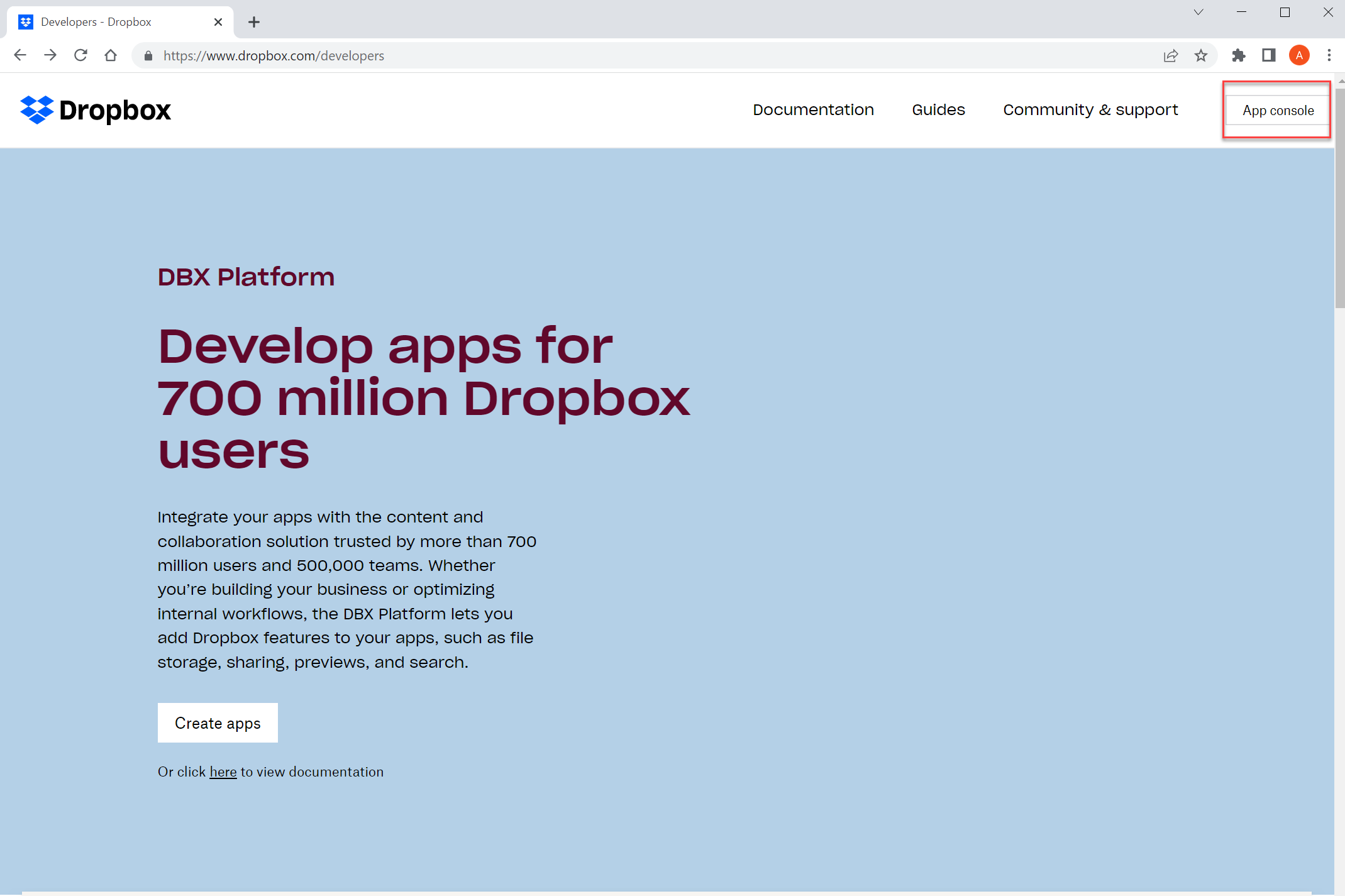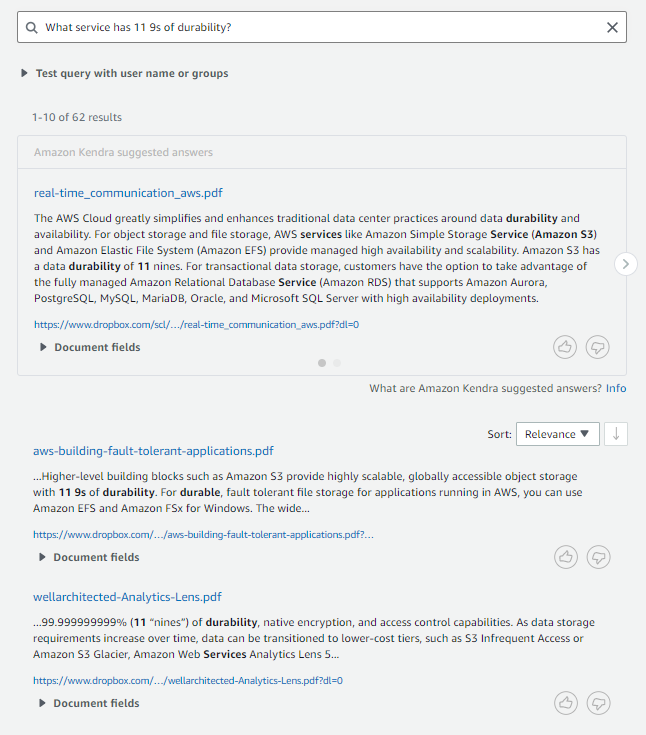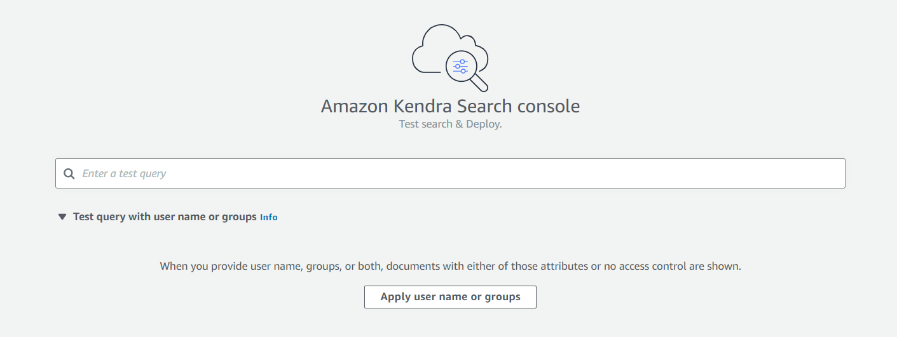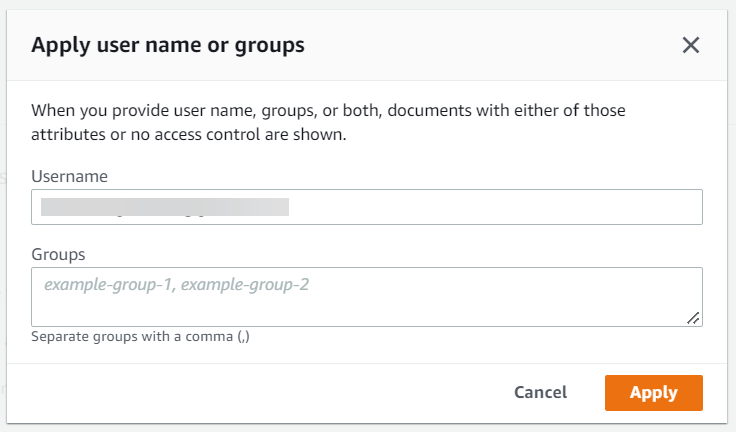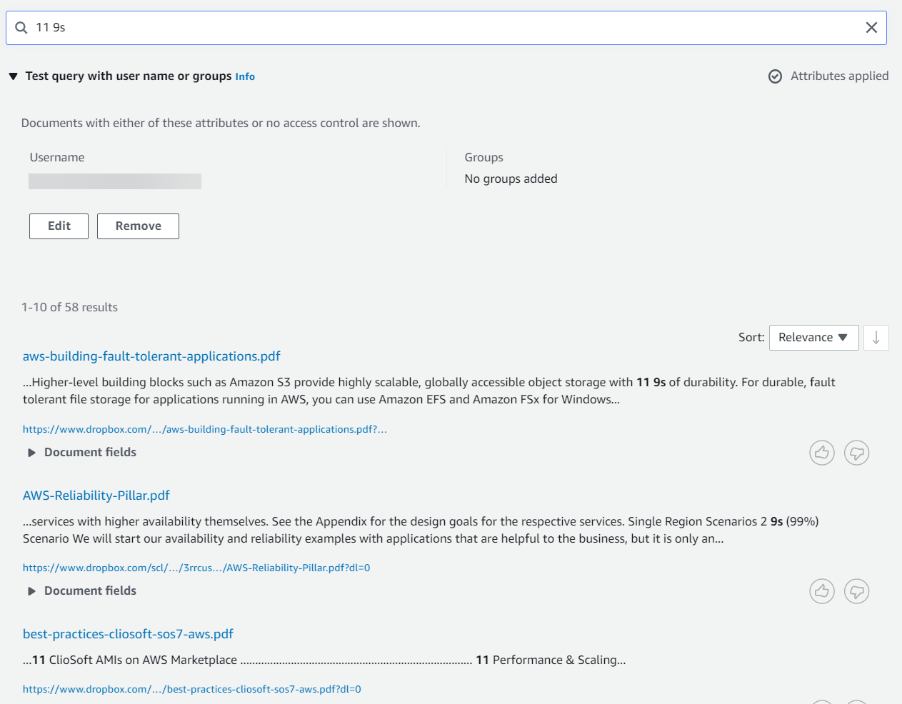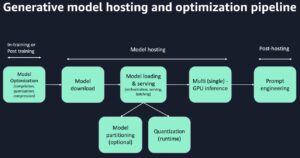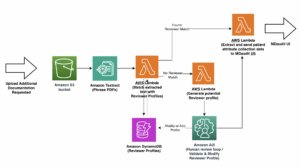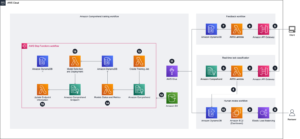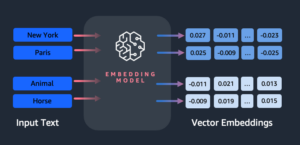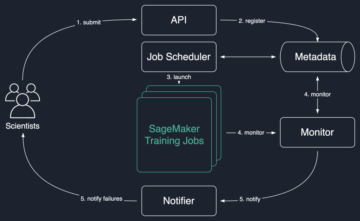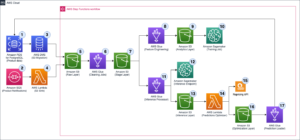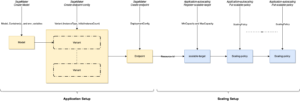Амазон Кендра — это высокоточный и простой в использовании интеллектуальный поисковый сервис, основанный на машинном обучении (ML). Amazon Kendra предлагает набор соединителей источников данных, упрощающих процесс загрузки и индексации вашего контента, где бы он ни находился.
Ценные данные в организациях хранятся как в структурированных, так и в неструктурированных репозиториях. Решение корпоративного поиска должно быть способно собирать данные из нескольких структурированных и неструктурированных репозиториев для индексации и поиска.
Одним из таких хранилищ данных является Dropbox. Корпоративные пользователи используют Dropbox для загрузки, передачи и хранения документов в облаке. Помимо возможности хранить документы, Dropbox предлагает Dropbox Paper, инструмент совместного редактирования, который позволяет пользователям совместно работать и создавать контент в одном месте. Dropbox Paper может дополнительно использовать шаблоны для структурирования документов. Помимо файлов и бумаги, Dropbox также позволяет хранить ярлыки веб-страниц в ваших папках.
Мы рады сообщить, что теперь вы можете использовать коннектор Amazon Kendra для Dropbox для поиска информации, хранящейся в вашей учетной записи Dropbox. В этом посте мы покажем, как индексировать информацию, хранящуюся в Dropbox, и использовать функцию интеллектуального поиска Amazon Kendra. Кроме того, интеллектуальный поиск Amazon Kendra на основе машинного обучения может точно находить информацию в неструктурированных документах с повествовательным содержанием на естественном языке, для которых поиск по ключевым словам не очень эффективен.
Обзор решения
С помощью Amazon Kendra вы можете настроить несколько источников данных, чтобы обеспечить центральное место для поиска в вашем репозитории документов. Для нашего решения мы демонстрируем, как индексировать репозиторий или папку Dropbox с помощью соединителя Amazon Kendra для Dropbox. Решение состоит из следующих шагов:
- Настройте приложение в Dropbox и получите сведения о подключении.
- Сохраните детали в Менеджер секретов AWS.
- Создайте источник данных Dropbox через консоль Amazon Kendra.
- Индексируйте данные в репозитории Dropbox.
- Запустите пример запроса, чтобы получить информацию.
Предпосылки
Чтобы опробовать коннектор Amazon Kendra для Dropbox, вам потребуется следующее:
Настройте приложение Dropbox и соберите сведения о подключении
Прежде чем мы настроим источник данных Dropbox, нам нужно несколько подробностей о вашем репозитории Dropbox. Давайте соберем их заранее.
- Перейдите на www.dropbox.com/developers.
- Выберите Консоль приложения.
- Войдите в систему, используя свои учетные данные (убедитесь, что вы входите в учетную запись Enterprise).
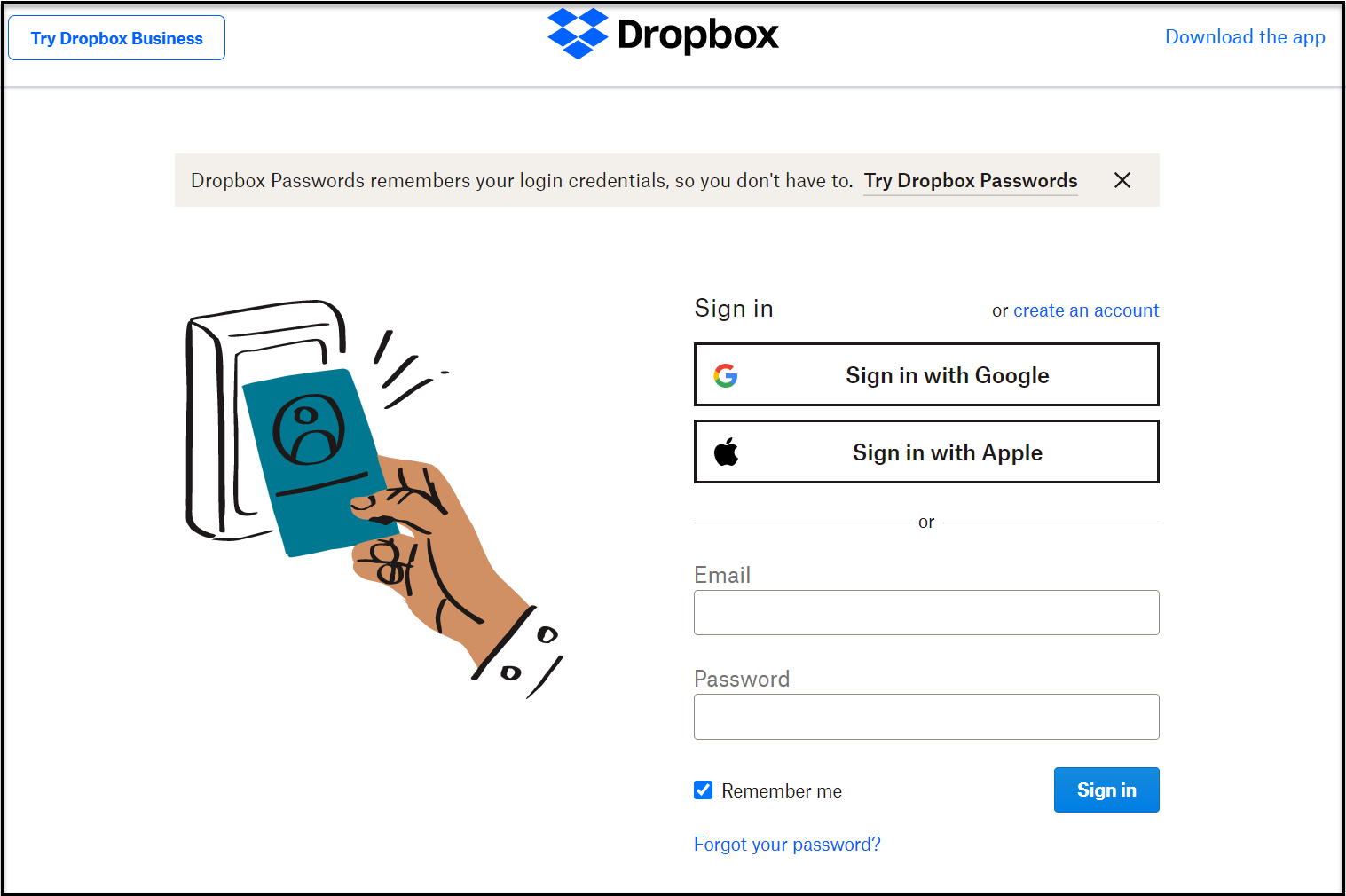
- Выберите Создать приложение.
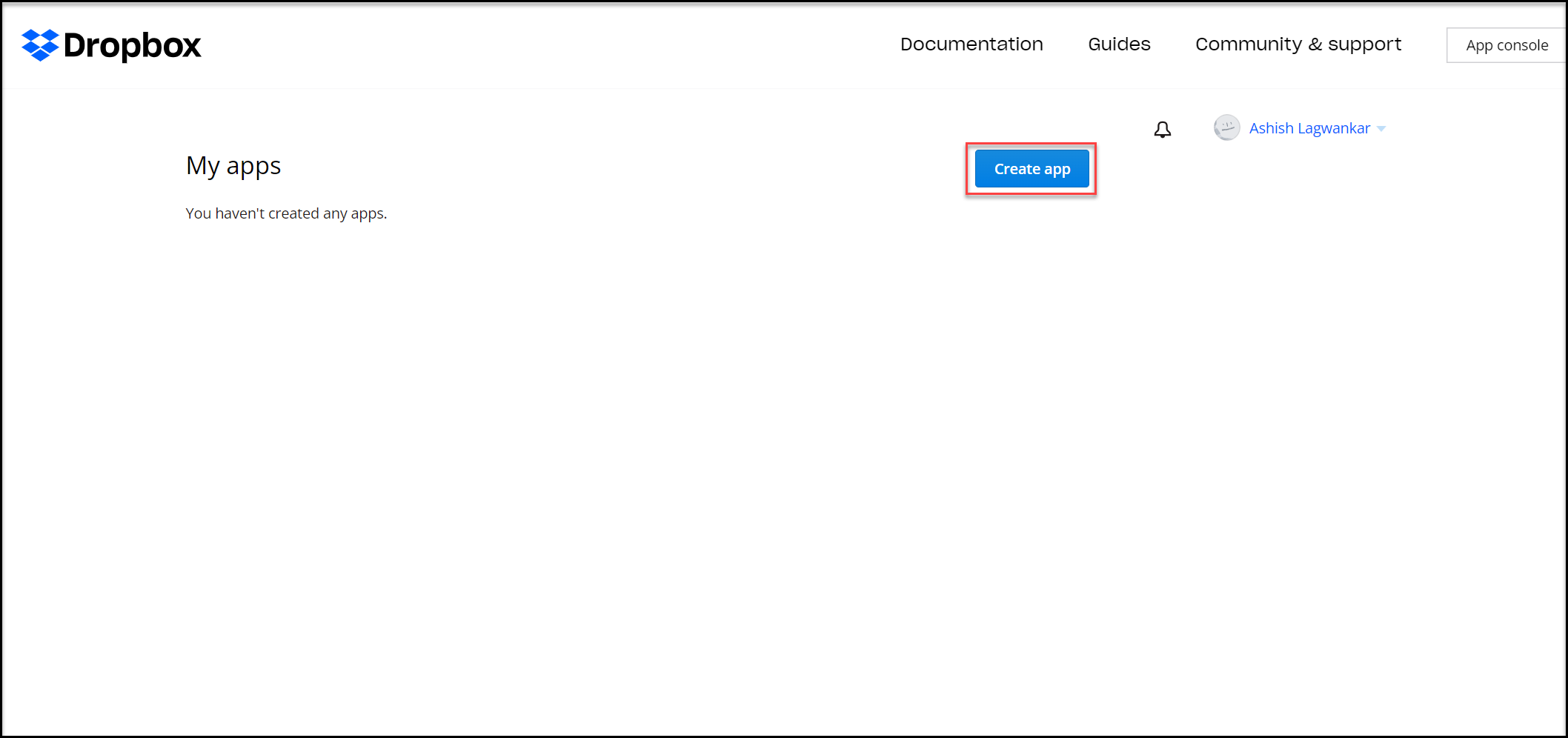
- Выберите Ограниченный доступ.
- Выберите Полный Dropbox (или имя конкретной папки, которую вы хотите проиндексировать).
- Введите имя для вашего приложения.
- Выберите Создать приложение.
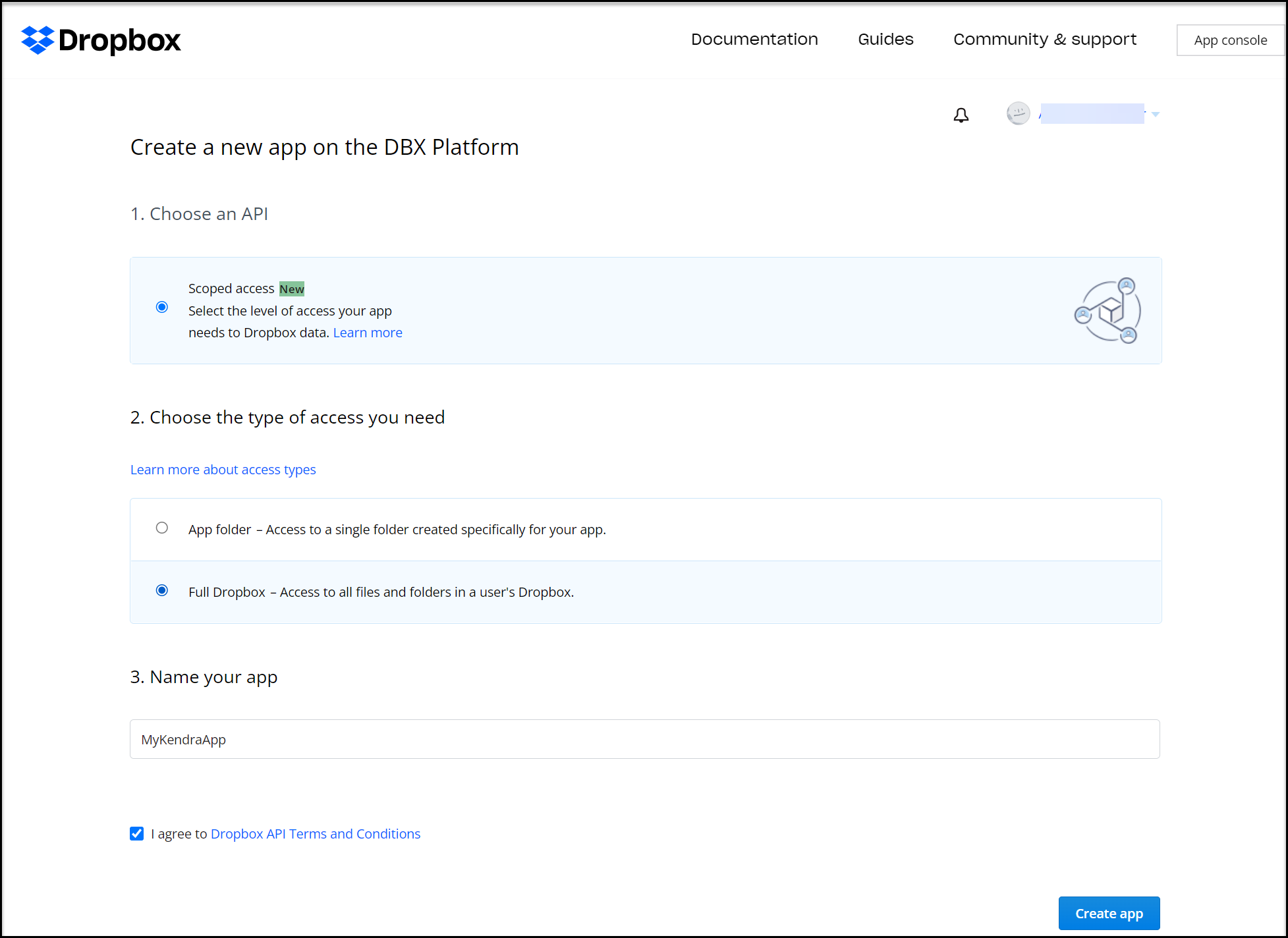
Вы можете увидеть экран конфигурации с набором вкладок. - Чтобы настроить разрешения, выберите Разрешения... меню.
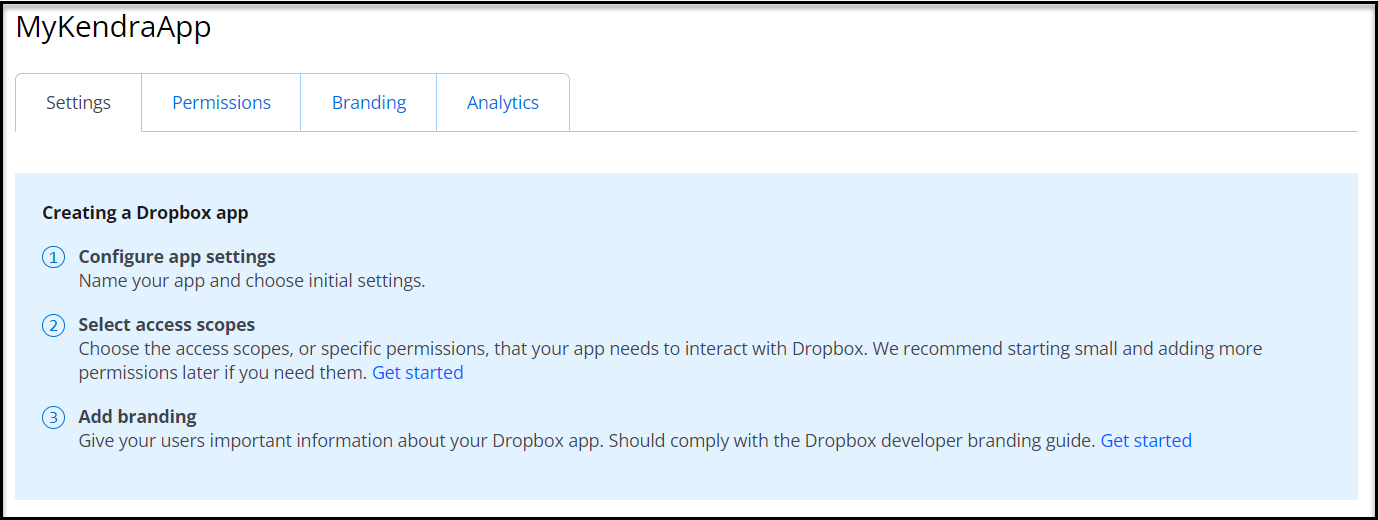
- Выберите минимальный набор разрешений, как показано на следующих снимках экрана.

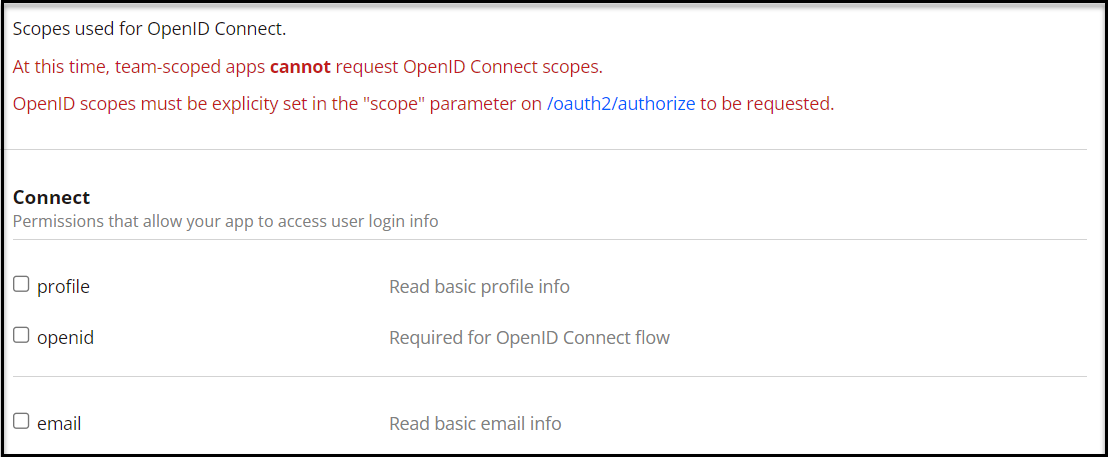
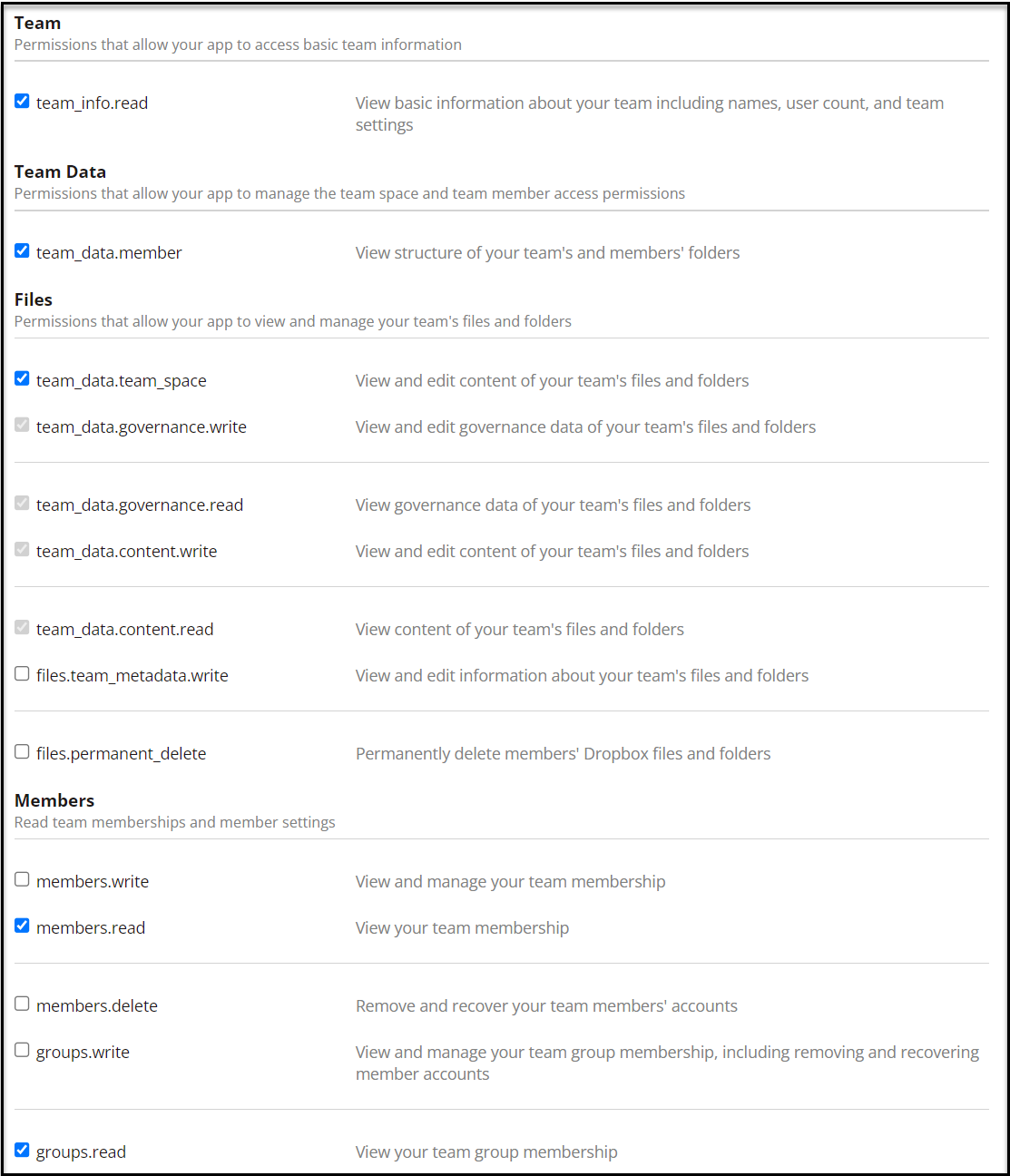
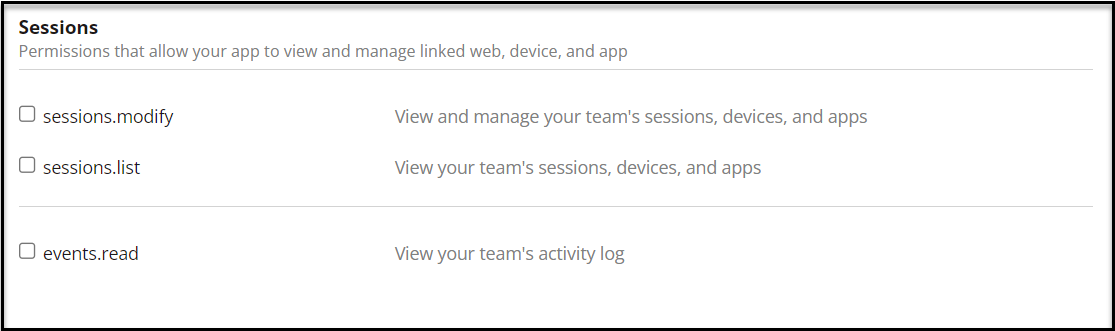
- Выберите Отправить.

Появится сообщение о том, что изменение разрешений прошло успешно.
- На Настройки вкладку, скопируйте ключ приложения.
- Выберите Показать рядом с Секрет приложения и скопируйте секрет.
- Под Сгенерированный токен доступа, выберите Порождать и скопируйте токен.
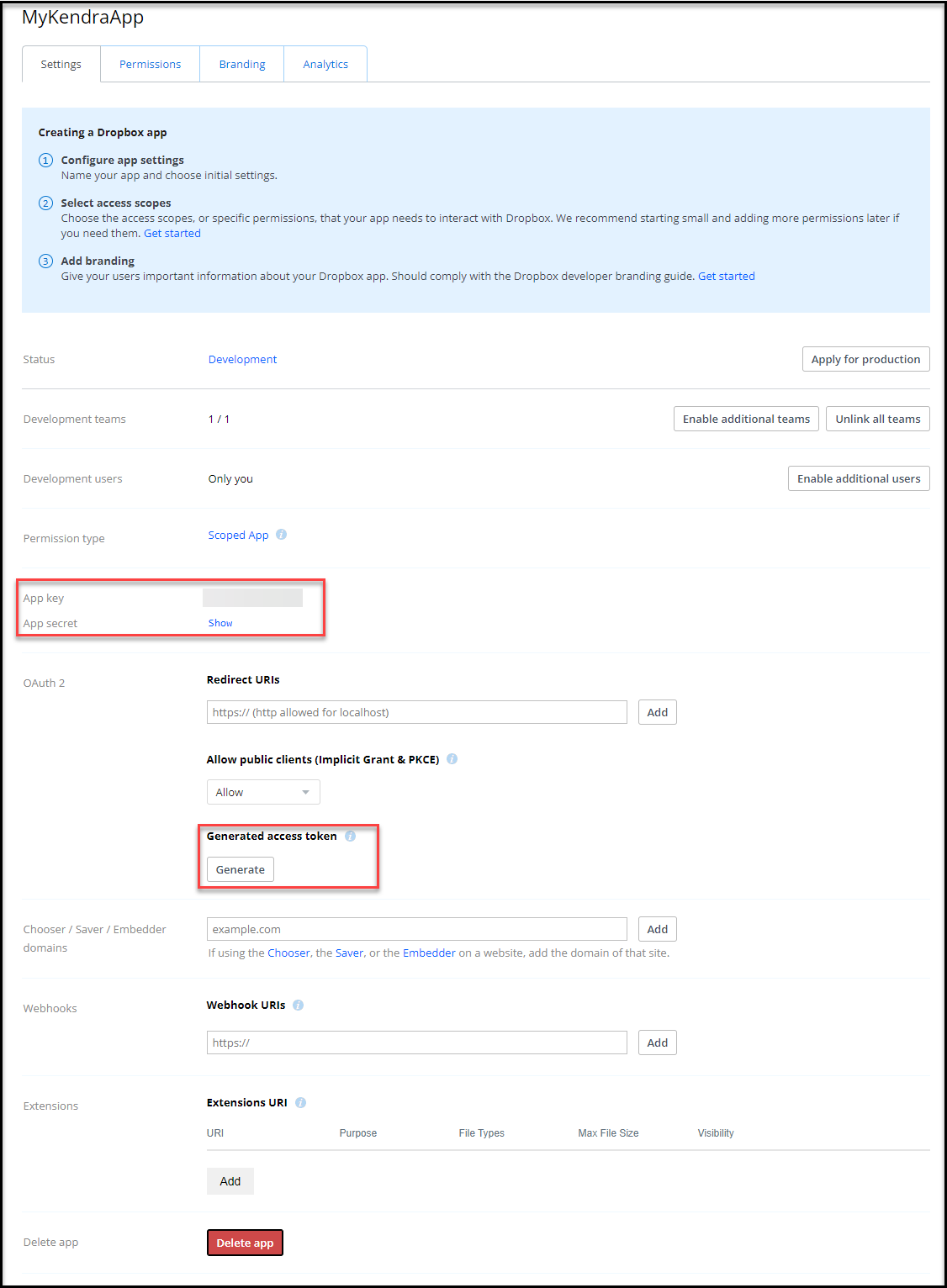
Сохраните эти значения в надежном месте — нам нужно будет обратиться к ним позже.
Токен сеанса действителен до 4 часов. Вы должны генерировать новый токен сеанса каждый раз, когда вы индексируете контент.
Храните учетные данные Dropbox в диспетчере секретов
Чтобы сохранить свои учетные данные Dropbox в диспетчере секретов, выполните следующие действия:
- На консоли диспетчера секретов выберите Храните новый секрет.
- Выберите Другой тип секрета.
- Создайте три пары ключ-значение для
appKey,appSecretкачестваrefreshTokenи введите значения, сохраненные в Dropbox. - Выберите Сохранить.
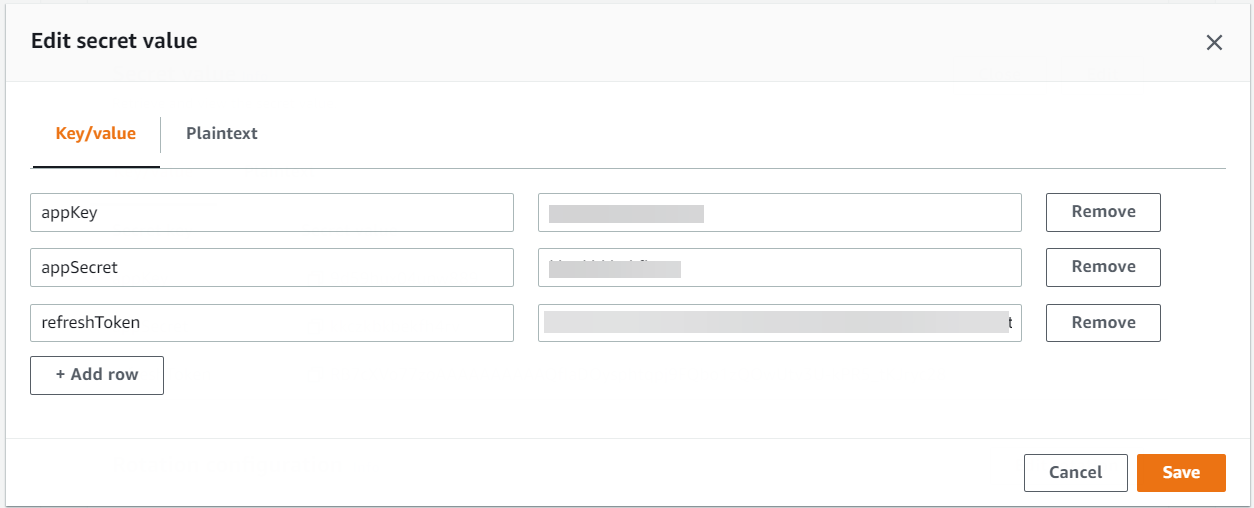
- Что касается Секретное имявведите имя (например,
AmazonKendra-dropbox-secret). - Введите необязательное описание.
- Выберите Следующая.
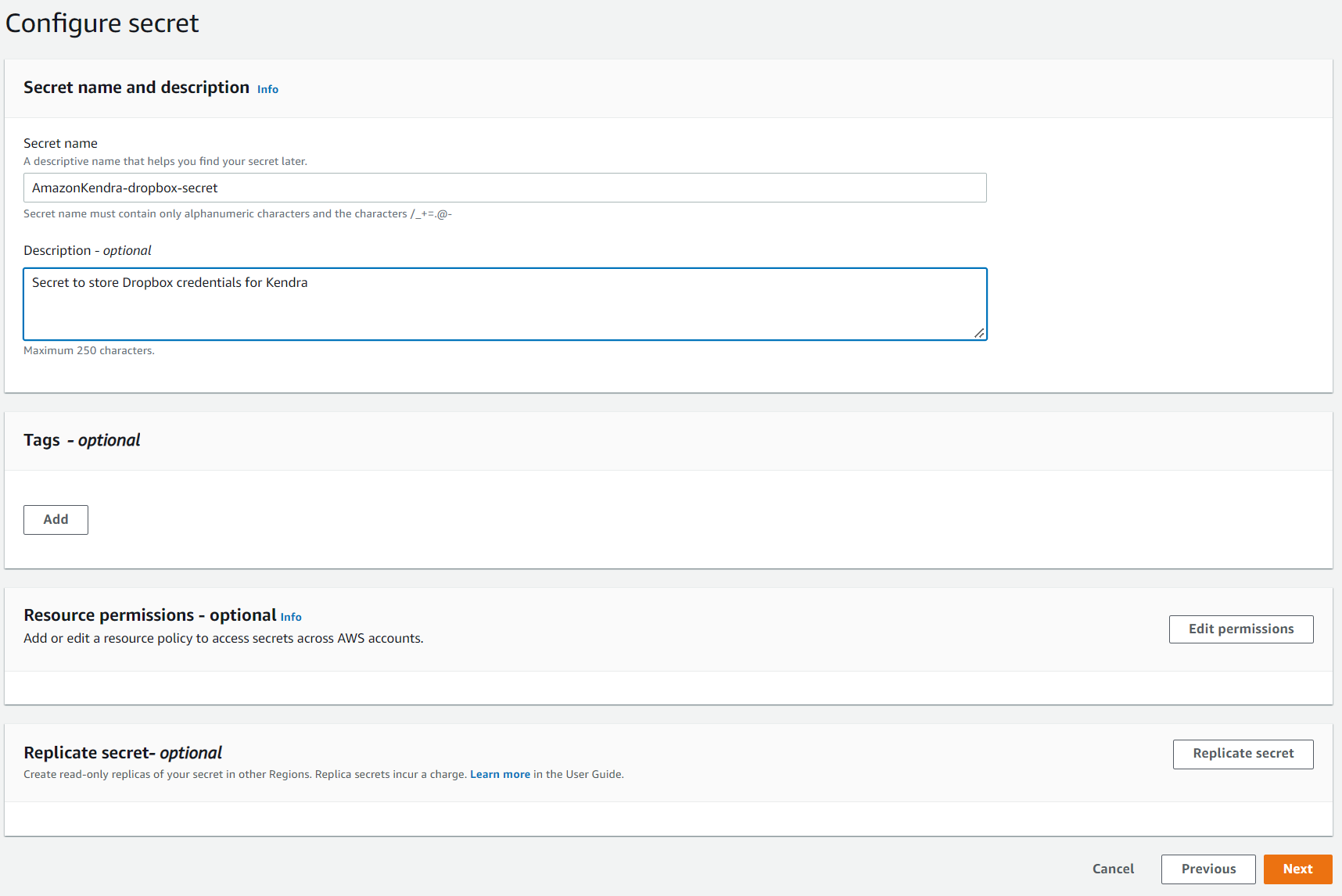
- В Настроить ротацию раздел, оставьте все настройки по умолчанию и выберите Следующая.
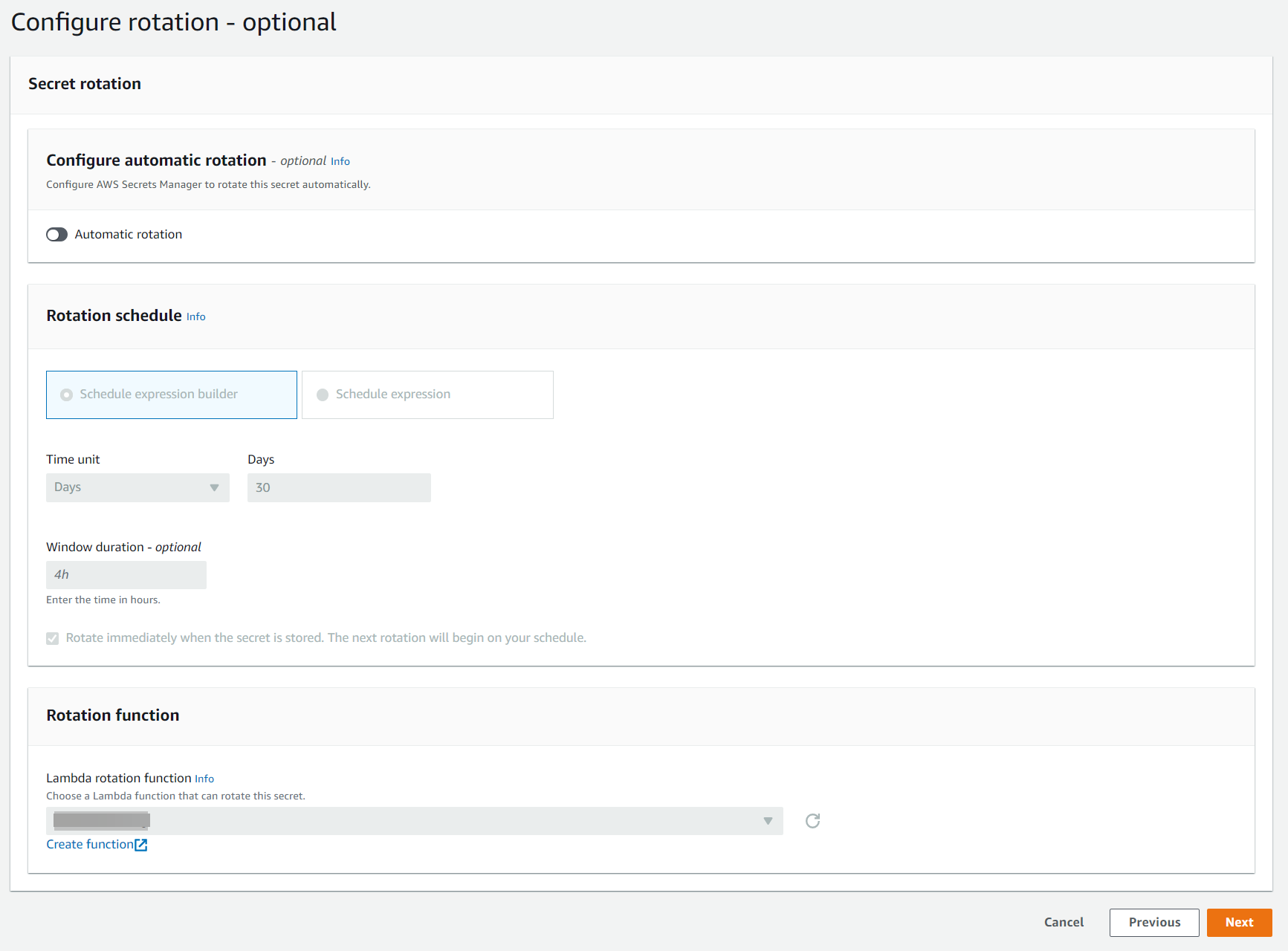
- На Обзор выберите страницу Магазин.

Настройте коннектор Amazon Kendra для Dropbox
Чтобы настроить коннектор Amazon Kendra, выполните следующие действия.
- На консоли Amazon Kendra выберите Создать индекс.
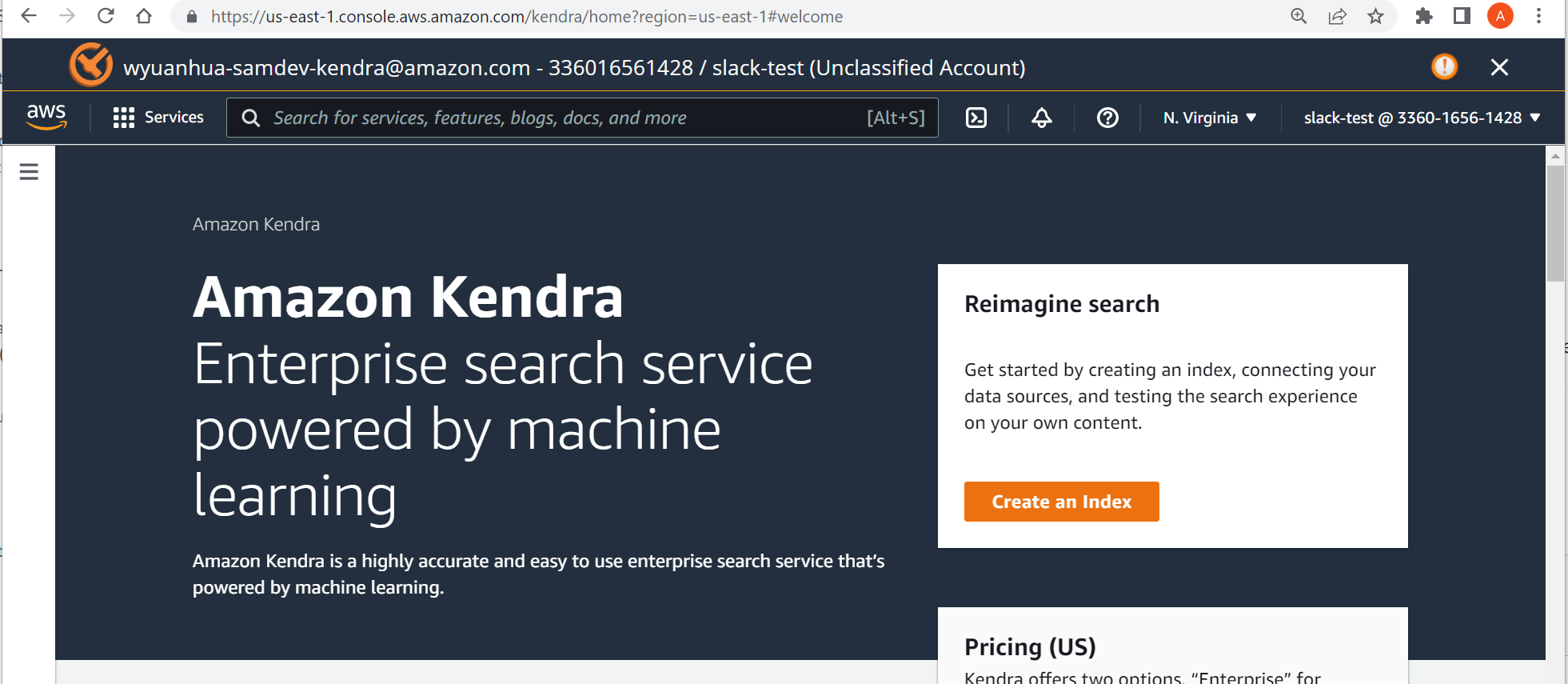
- Что касается Индекс, введите имя индекса (например,
my-dropbox-index). - Введите необязательное описание.
- Что касается Название роли, введите имя роли IAM.
- Настройте дополнительные параметры шифрования и теги.
- Выберите Следующая.
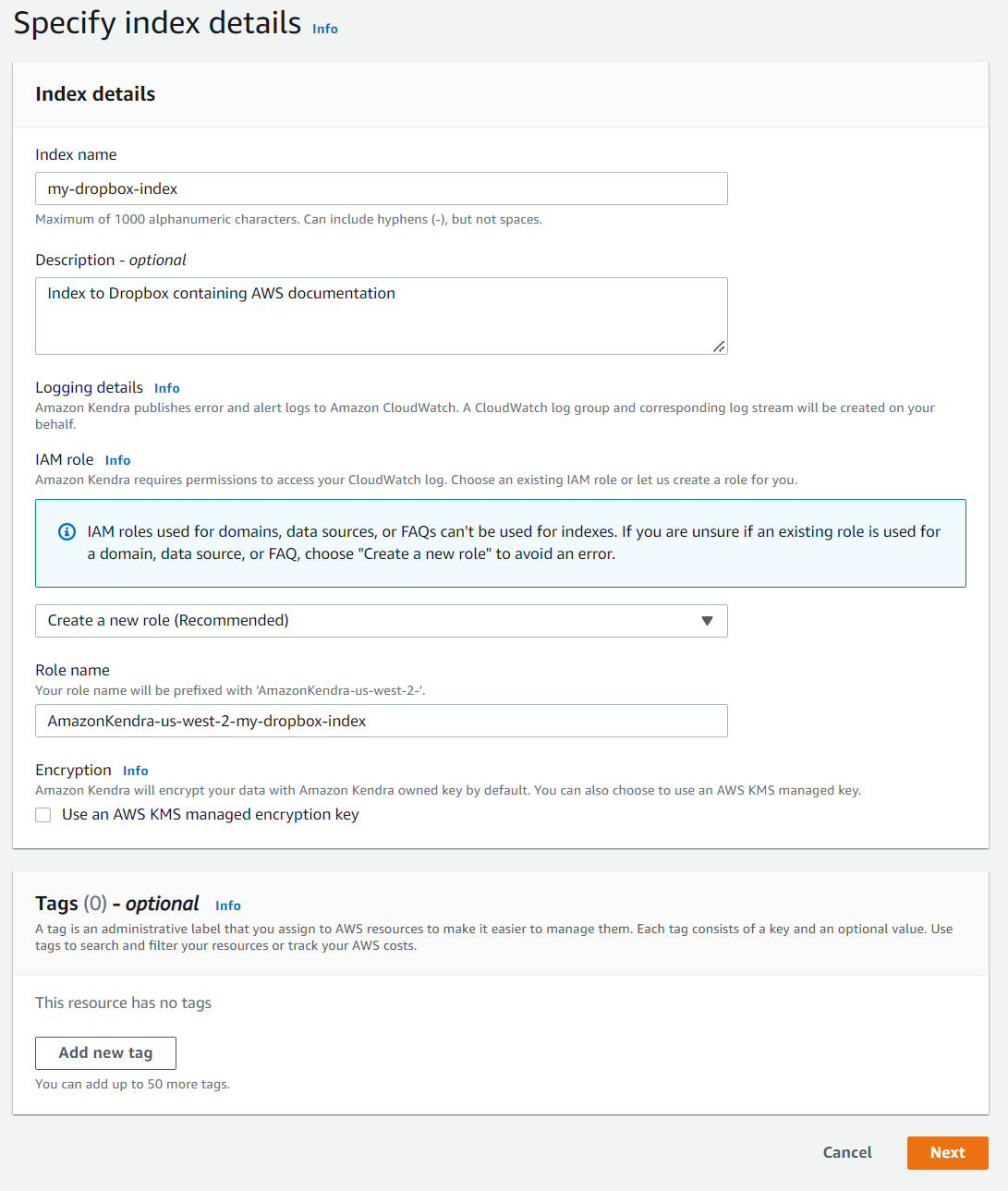
- В Настроить контроль доступа пользователей раздел, оставьте настройки по умолчанию и выберите Следующая.
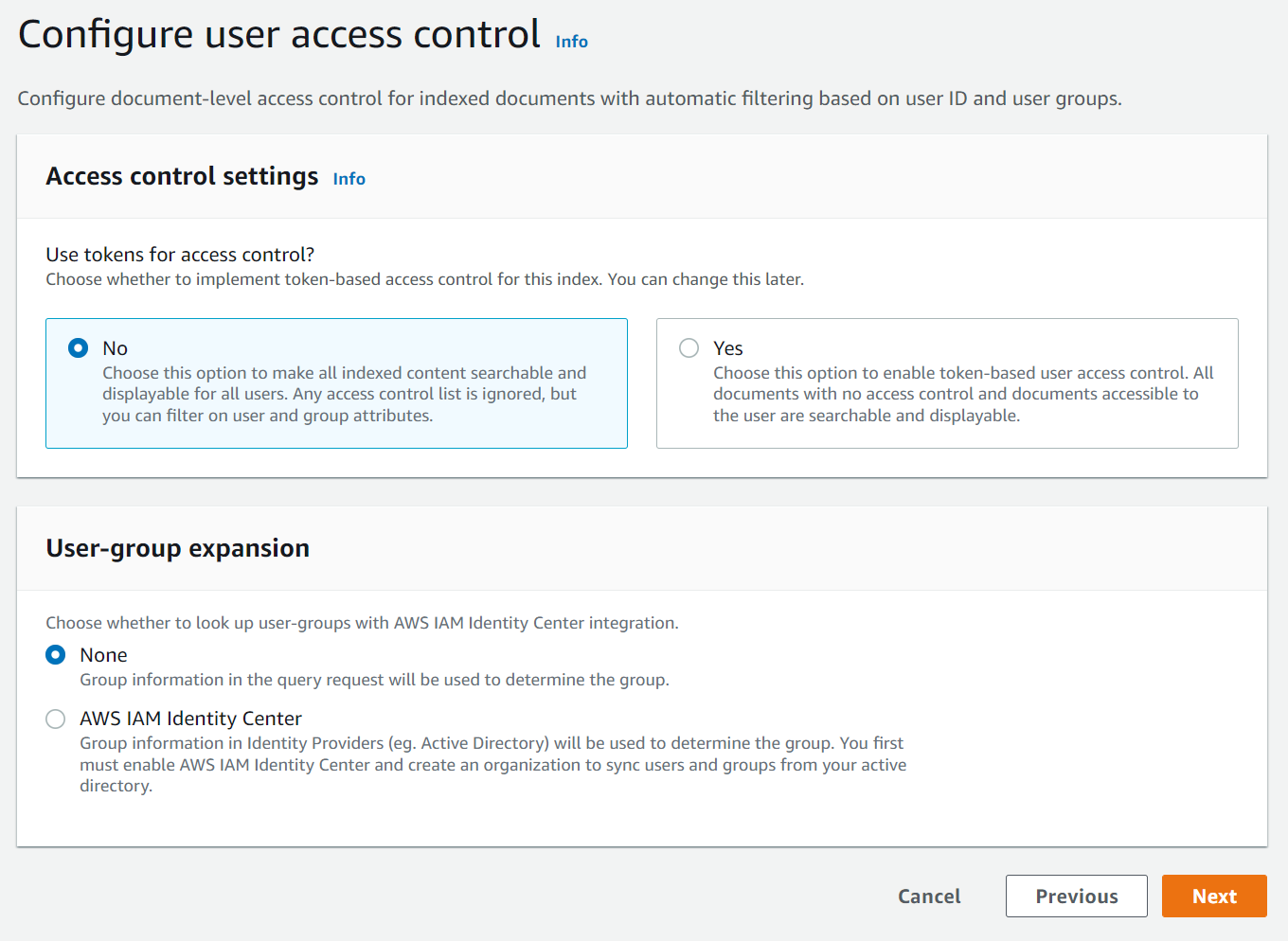
- Что касается Предоставление выпусков, наведите на Редакция для разработчиков.
- Выберите Создавай.
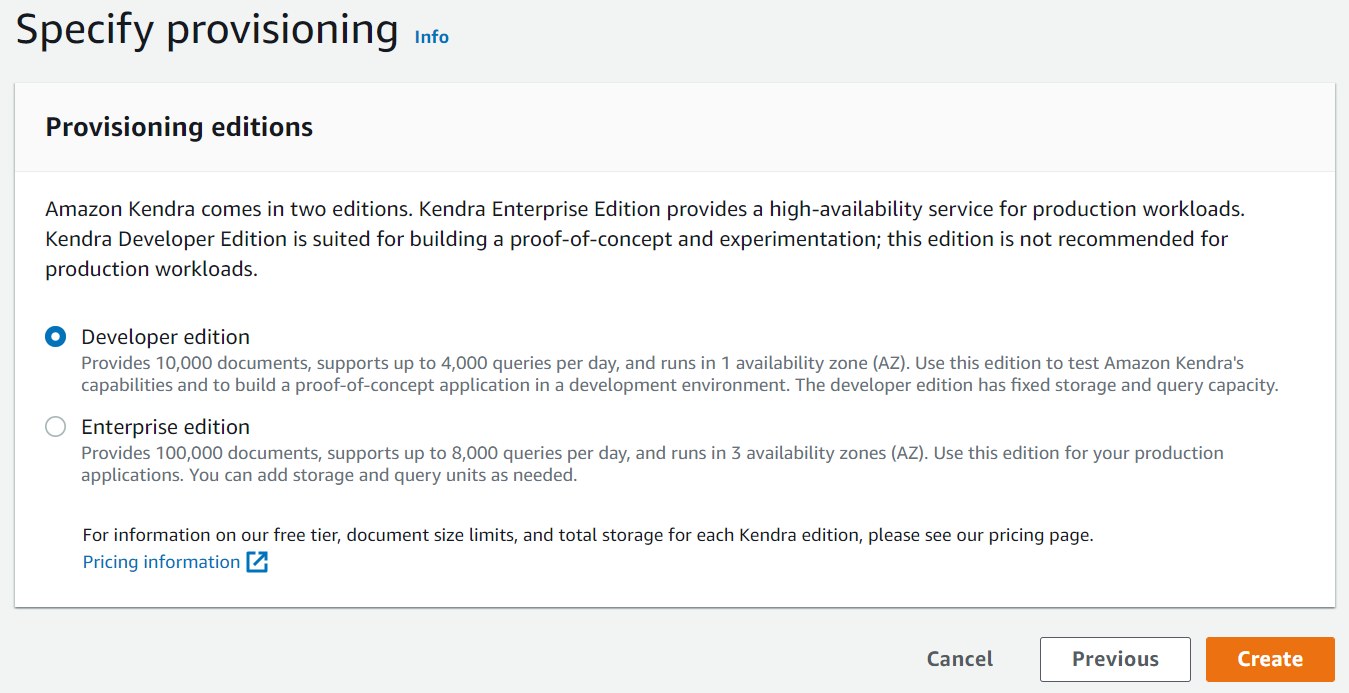
При этом создается и распространяется роль IAM, а затем создается индекс Amazon Kendra, что может занять до 30 минут. - Выберите Источники данных в навигационной панели.
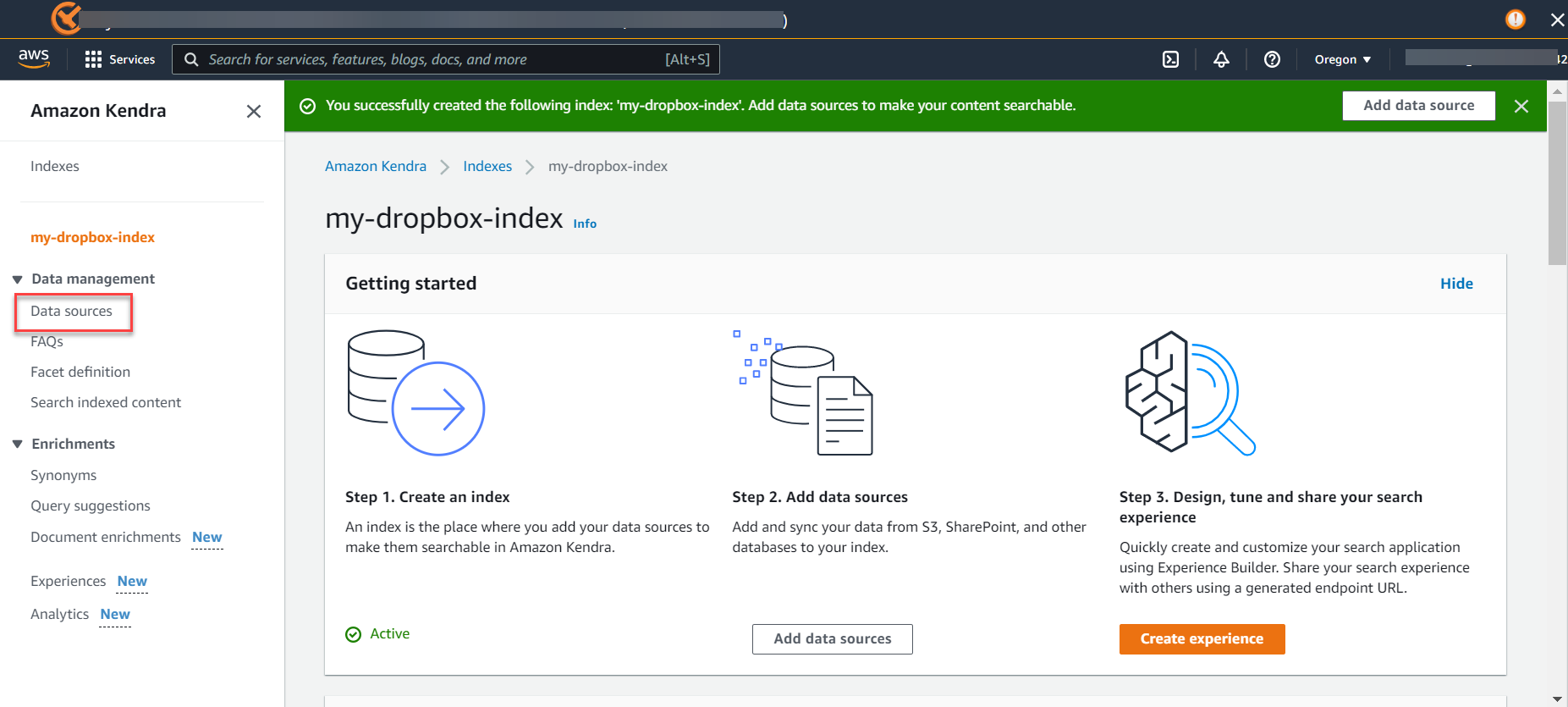
- Под Dropbox, выберите Добавить разъем.
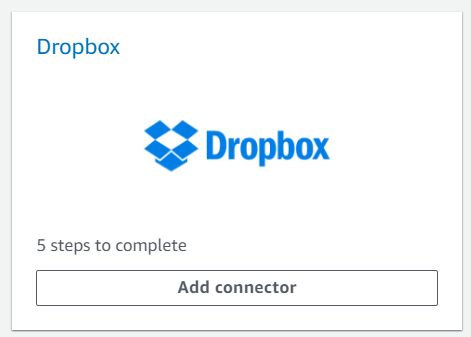
- Что касается Имя источника данныхвведите имя (например,
my-dropbox-connector). - Введите необязательное описание.
- Выберите Следующая.
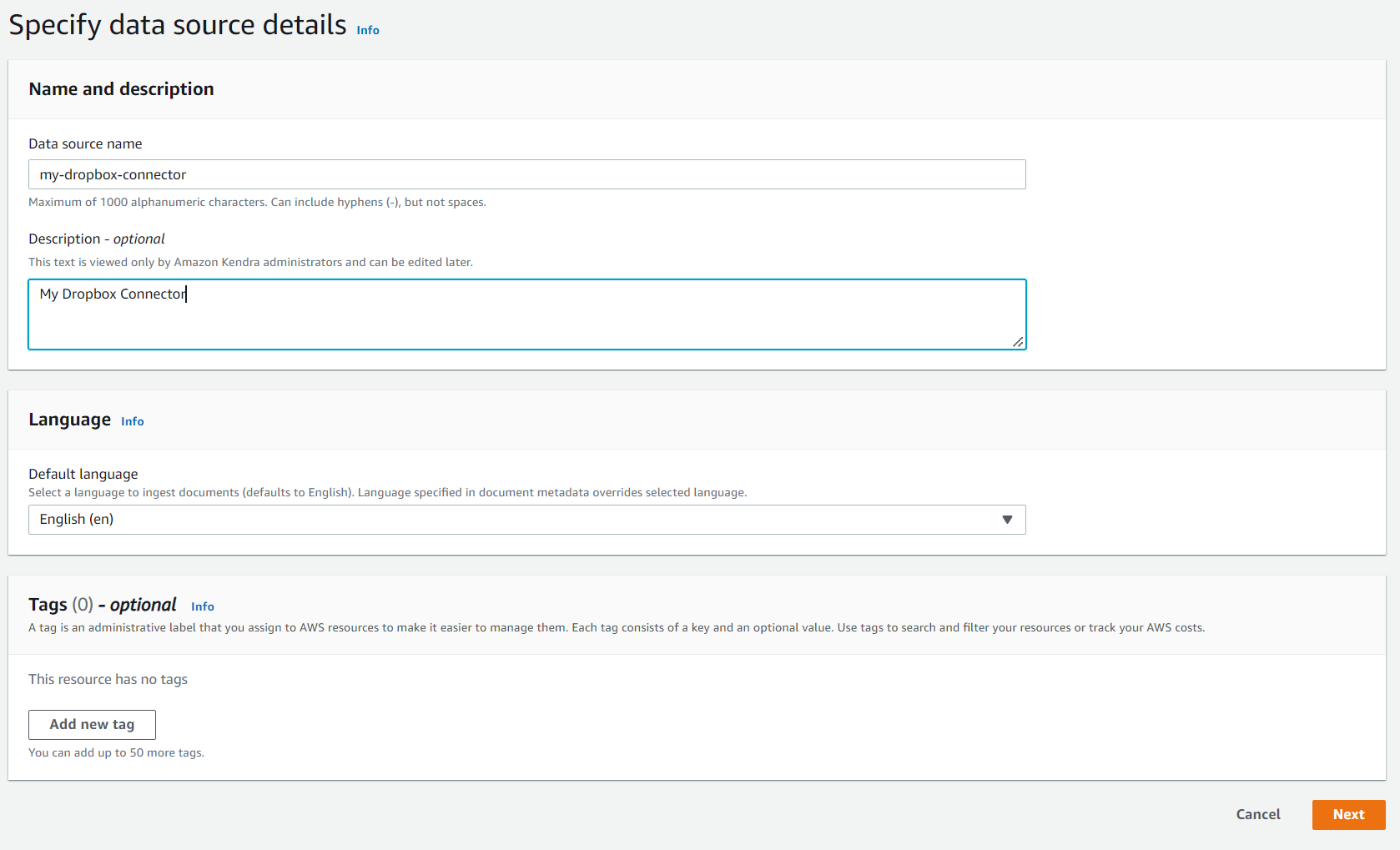
- Что касается Тип токена аутентификации, наведите на Токен доступа (временное использование).
- Что касается Секрет AWS Secrets Manager, выберите секрет, который вы создали ранее.
- Что касается Роль IAM, выберите Создать новую роль.
- Что касается Название роливведите имя (например,
AmazonKendra-dropbox-role). - Выберите Следующая.
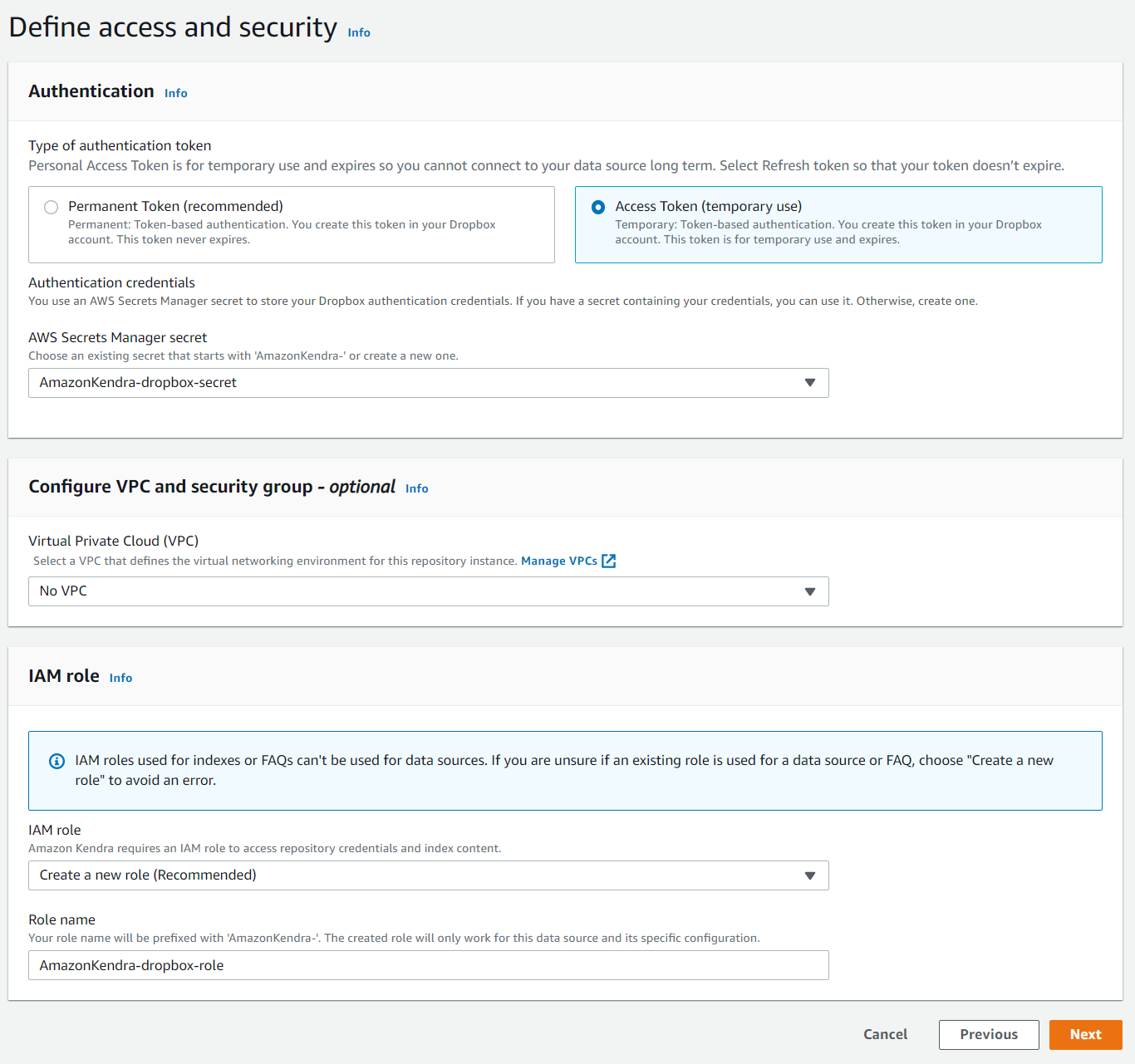
- Что касается Выберите объекты или типы контента, выберите типы контента.
- Что касается частота, выберите Запуск по требованию.
- Выберите Следующая.
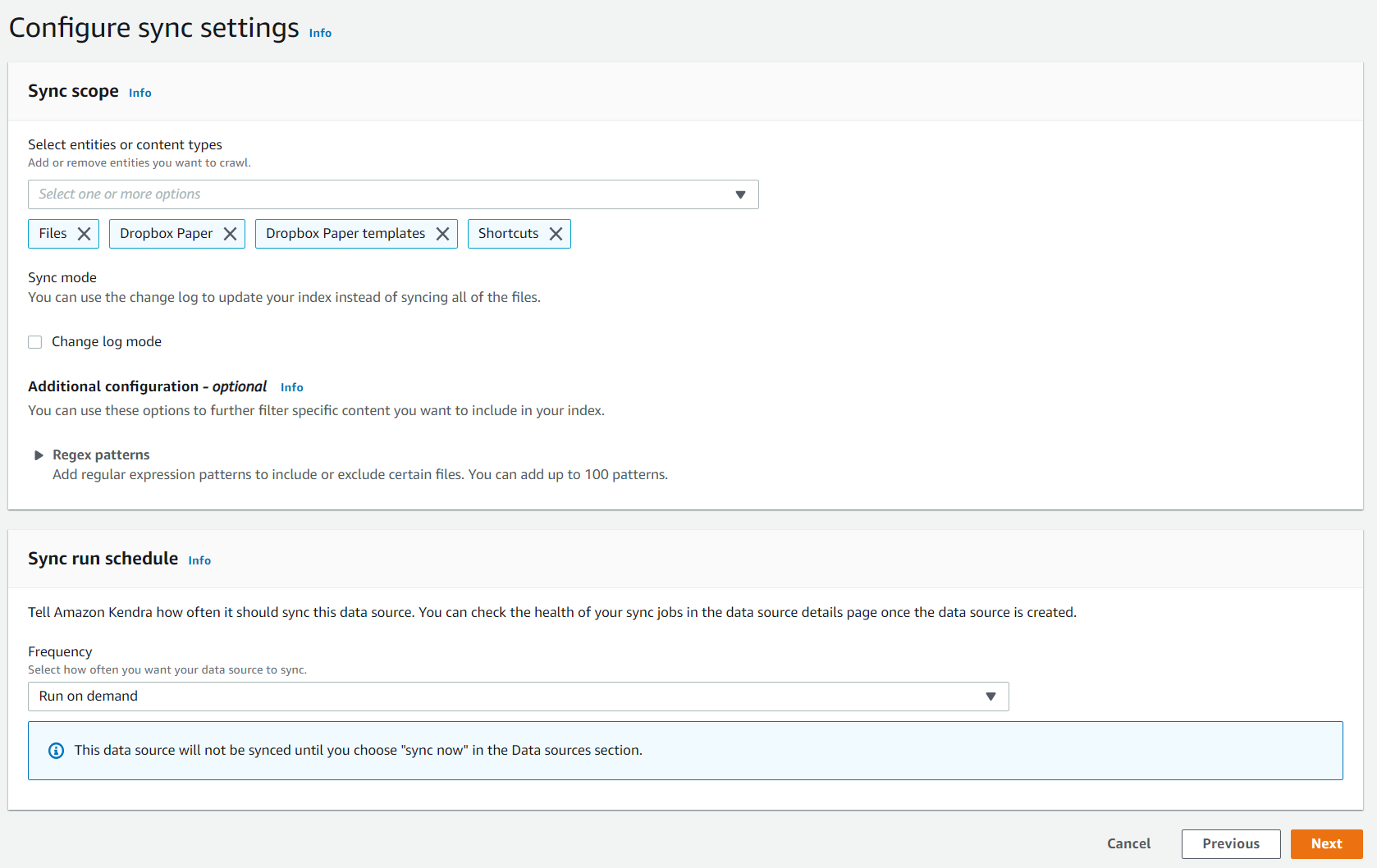
- Установите любые дополнительные сопоставления полей и выберите Следующая.
- Выберите Просмотр и создание , а затем выбрать Добавить источник данных.
- Выберите Синхронизировать сейчас.
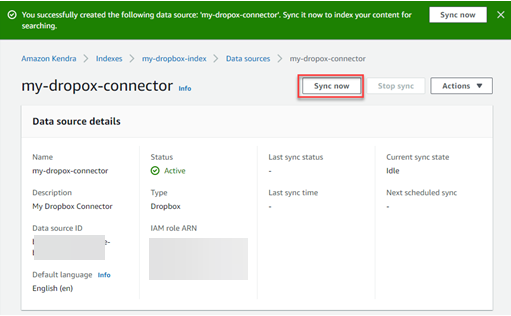
- Дождитесь завершения синхронизации.
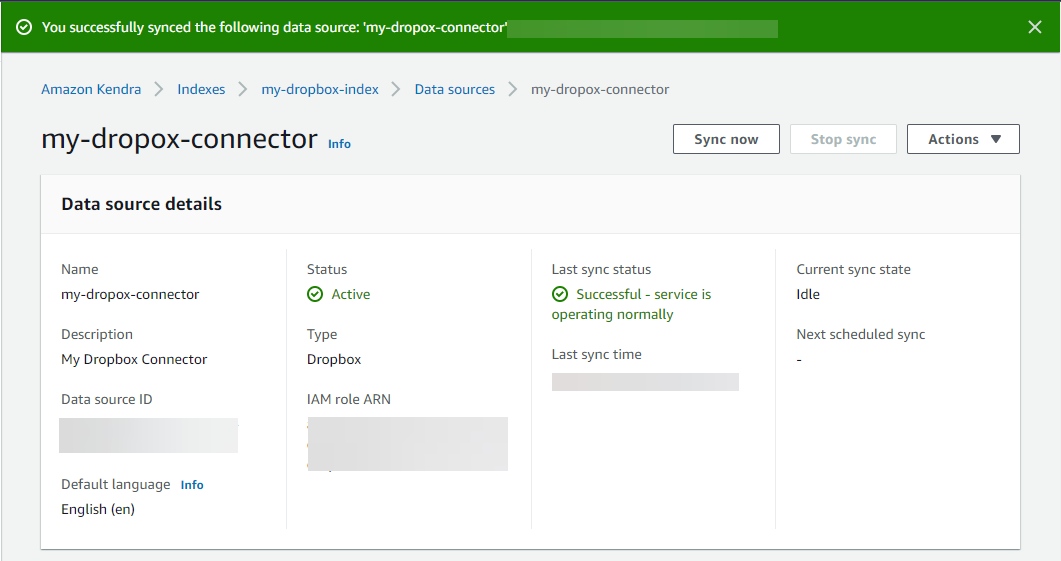
Проверить решение
Теперь, когда вы добавили контент из своей учетной записи Dropbox в свой индекс Amazon Kendra, вы можете протестировать некоторые запросы.
Зайдите в свой индекс и выберите Поиск по проиндексированному контенту. Введите образец поискового запроса и проверьте результаты поиска (ваш запрос будет зависеть от содержимого вашей учетной записи).
Коннектор Dropbox также сканирует локальную идентификационную информацию из Dropbox. Для пользователей он устанавливает идентификатор электронной почты пользователя в качестве основного. Для групп он устанавливает идентификатор группы в качестве основного. Чтобы отфильтровать результаты поиска по пользователям/группам, перейдите в Search Console.
Нажмите на "Тестовый запрос с именем пользователя или группами», чтобы развернуть его, и нажмите кнопку с надписью «применить имя пользователя или группы».
Введите имя пользователя и/или группы и нажмите Применить. Далее введите поисковый запрос и нажмите Enter. Это приносит вам отфильтрованный набор результатов на основе ваших критериев.
Поздравляем! Вы успешно использовали Amazon Kendra для поиска ответов и идей на основе контента, проиндексированного из вашей учетной записи Dropbox.
Создание постоянных токенов для автономного доступа
Инструкции в этом посте помогут вам создать, настроить и использовать временный токен доступа. Приложения также могут получить долгосрочный доступ, запросив автономный доступ, и в этом случае приложение получает маркер обновления, который можно использовать для получения новых краткосрочных маркеров доступа по мере необходимости без дальнейшего ручного вмешательства пользователя. Дополнительную информацию вы можете найти в Руководство Dropbox OAuth и Документация по авторизации Dropbox. Выполните следующие действия, чтобы создать постоянный токен обновления (например, чтобы настроить запуск синхронизации по расписанию):
- Получите ключ приложения и секрет приложения, как и раньше.
- В новом браузере перейдите к
https://www.dropbox.com/oauth2/authorize?token_access_type=offline&response_type=code&client_id=. - Примите значения по умолчанию и выберите Отправить.
- Выберите Продолжить.
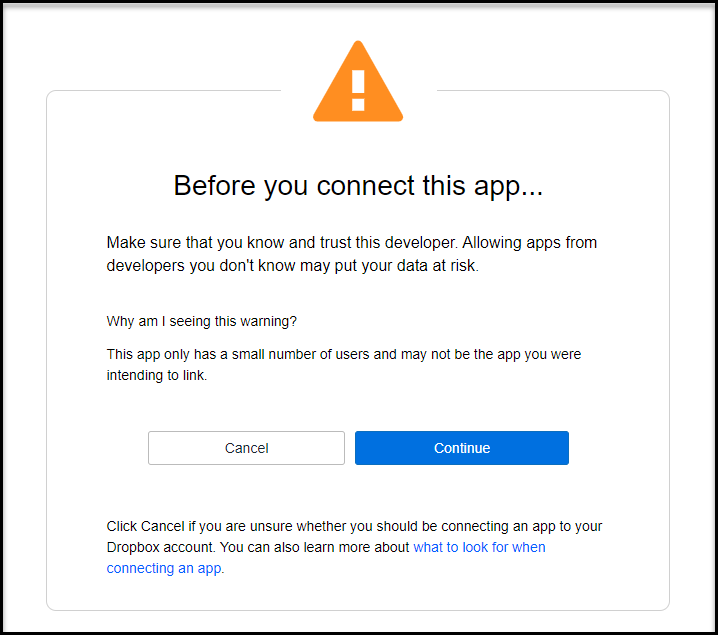
- Выберите Разрешить.
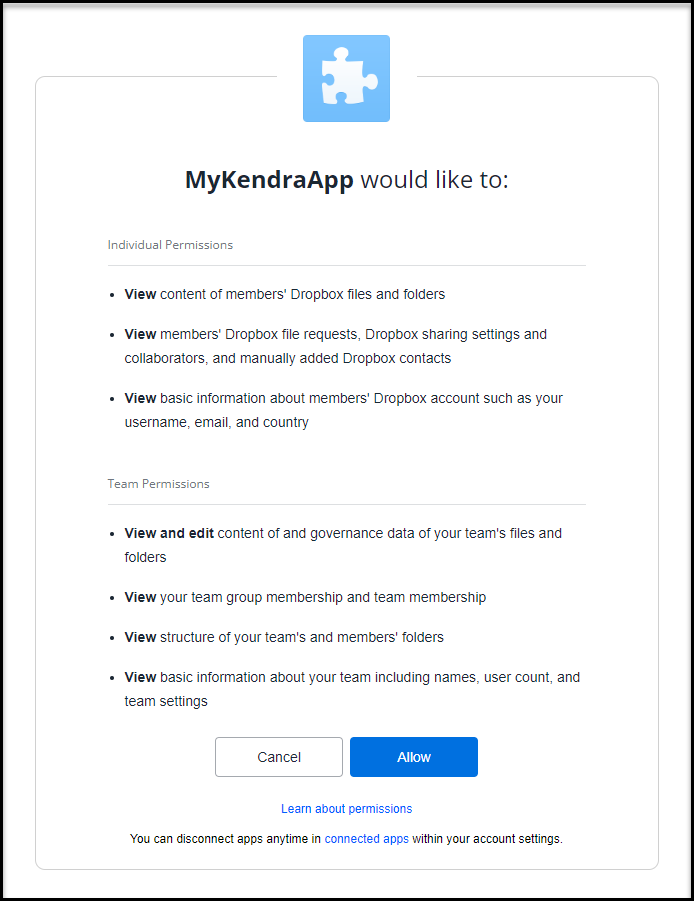
Код доступа генерируется для вас. - Скопируйте код доступа.
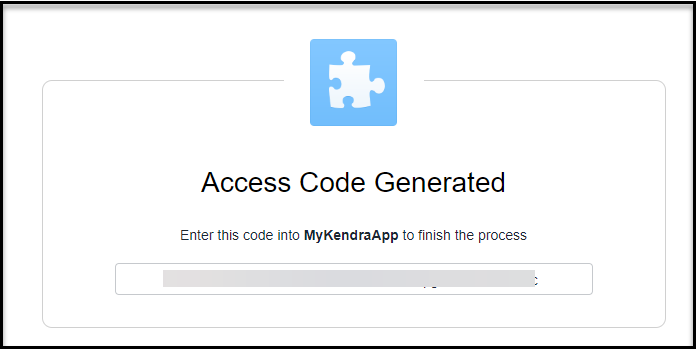
Теперь вы получаете токен обновления из кода доступа. - В окне терминала выполните следующую команду curl:
Этот токен обновления можно сохранить вместе с ключом приложения и секретом приложения, чтобы настроить постоянный токен в конфигурации источника данных для Amazon Kendra. Amazon Kendra создает токен доступа и использует его по мере необходимости для доступа.
ограничения
Это решение имеет следующие ограничения:
- Комментарии к файлу не импортируются в индекс
- У вас нет возможности добавлять собственные метаданные для Dropbox.
- Документы, листы и слайды Google требуют рабочей области Google или учетной записи Google и не включены
Заключение
С помощью соединителя Dropbox для Amazon Kendra организации могут безопасно подключаться к репозиторию информации, хранящейся в их учетной записи, с помощью интеллектуального поиска на базе Amazon Kendra.
В этом посте мы познакомили вас с основами, но есть много дополнительных функций, которые мы не рассмотрели. Например:
- Вы можете включить управление доступом на основе пользователей для своего индекса Amazon Kendra и ограничить доступ пользователям и группам, которые вы настроили.
- Вы можете указать
allowedUsersColumnиallowedGroupsColumnтак что вы можете применять контроль доступа на основе пользователей и групп, соответственно - Вы можете сопоставить дополнительные поля с атрибутами индекса Amazon Kendra и включить их фасетирование, поиск и отображение в результатах поиска.
- Вы можете интегрировать источник данных Dropbox с функцией Custom Document Enrichment (CDE) в Amazon Kendra для выполнения дополнительной логики сопоставления атрибутов и даже преобразования пользовательского содержимого во время загрузки.
Чтобы узнать об этих и других возможностях, см. Руководство разработчика по Amazon Kendra.
Об авторе
 Ашиш Лагванкар является старшим архитектором корпоративных решений в AWS. Его основные интересы включают AI/ML, бессерверные и контейнерные технологии. Ашиш живет в Бостоне, штат Массачусетс, и любит читать, проводить время на свежем воздухе и проводить время со своей семьей.
Ашиш Лагванкар является старшим архитектором корпоративных решений в AWS. Его основные интересы включают AI/ML, бессерверные и контейнерные технологии. Ашиш живет в Бостоне, штат Массачусетс, и любит читать, проводить время на свежем воздухе и проводить время со своей семьей.
- AI
- ай искусство
- генератор искусств ай
- искусственный интеллект
- Амазон Кендра
- искусственный интеллект
- сертификация искусственного интеллекта
- искусственный интеллект в банковском деле
- робот с искусственным интеллектом
- роботы с искусственным интеллектом
- программное обеспечение искусственного интеллекта
- Машинное обучение AWS
- блокчейн
- конференция по блокчейну
- Coingenius
- разговорный искусственный интеллект
- криптоконференция ИИ
- дал-и
- глубокое обучение
- google ai
- обучение с помощью машины
- Платон
- Платон Ай
- Платон Интеллектуальные данные
- Платон игра
- ПлатонДанные
- платогейминг
- масштаб ай
- синтаксис
- зефирнет